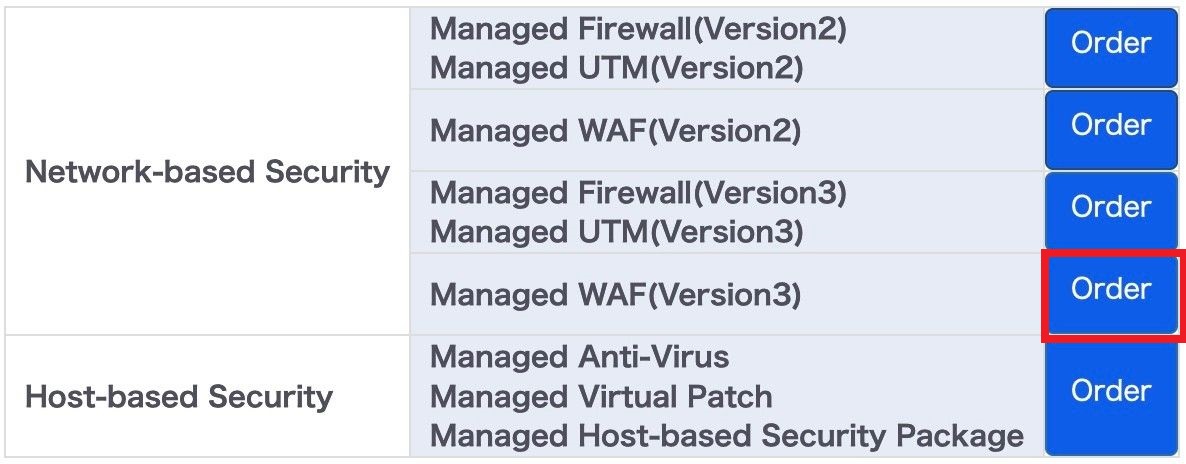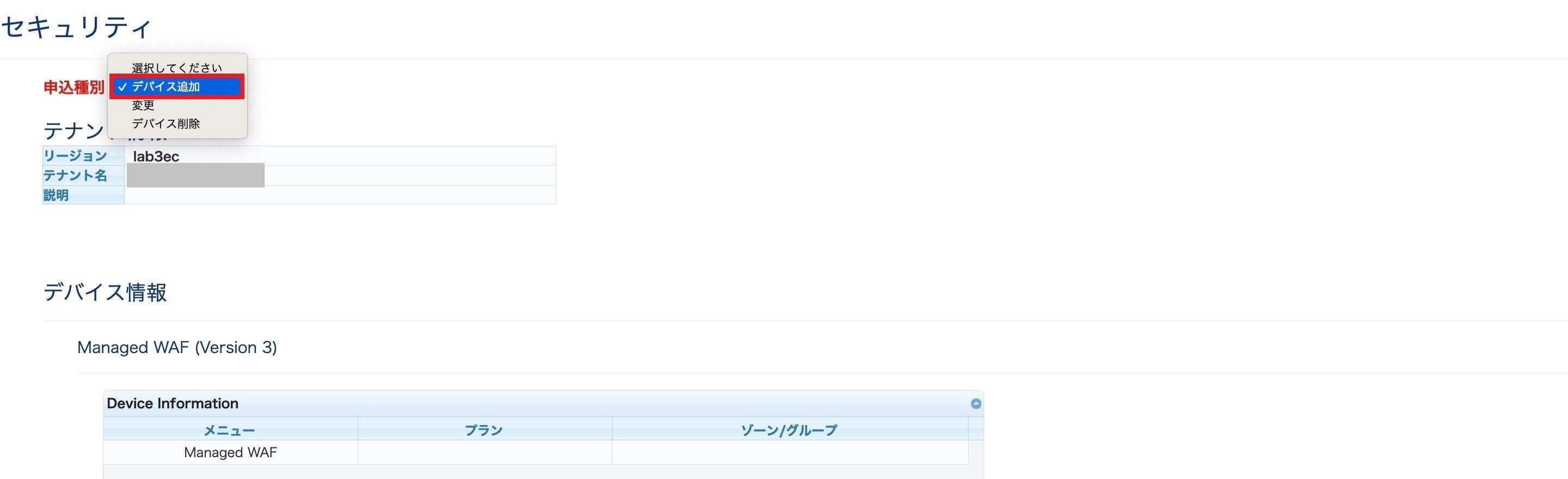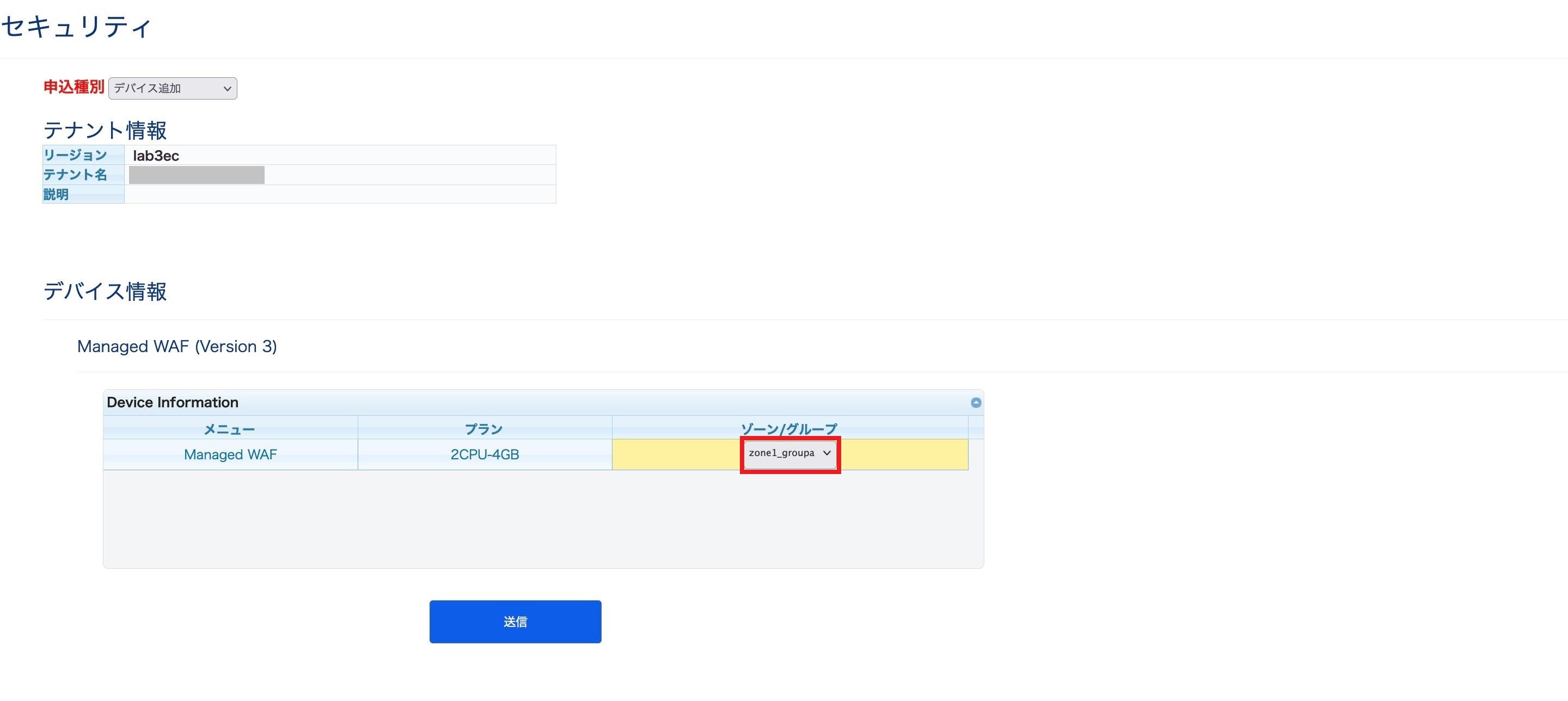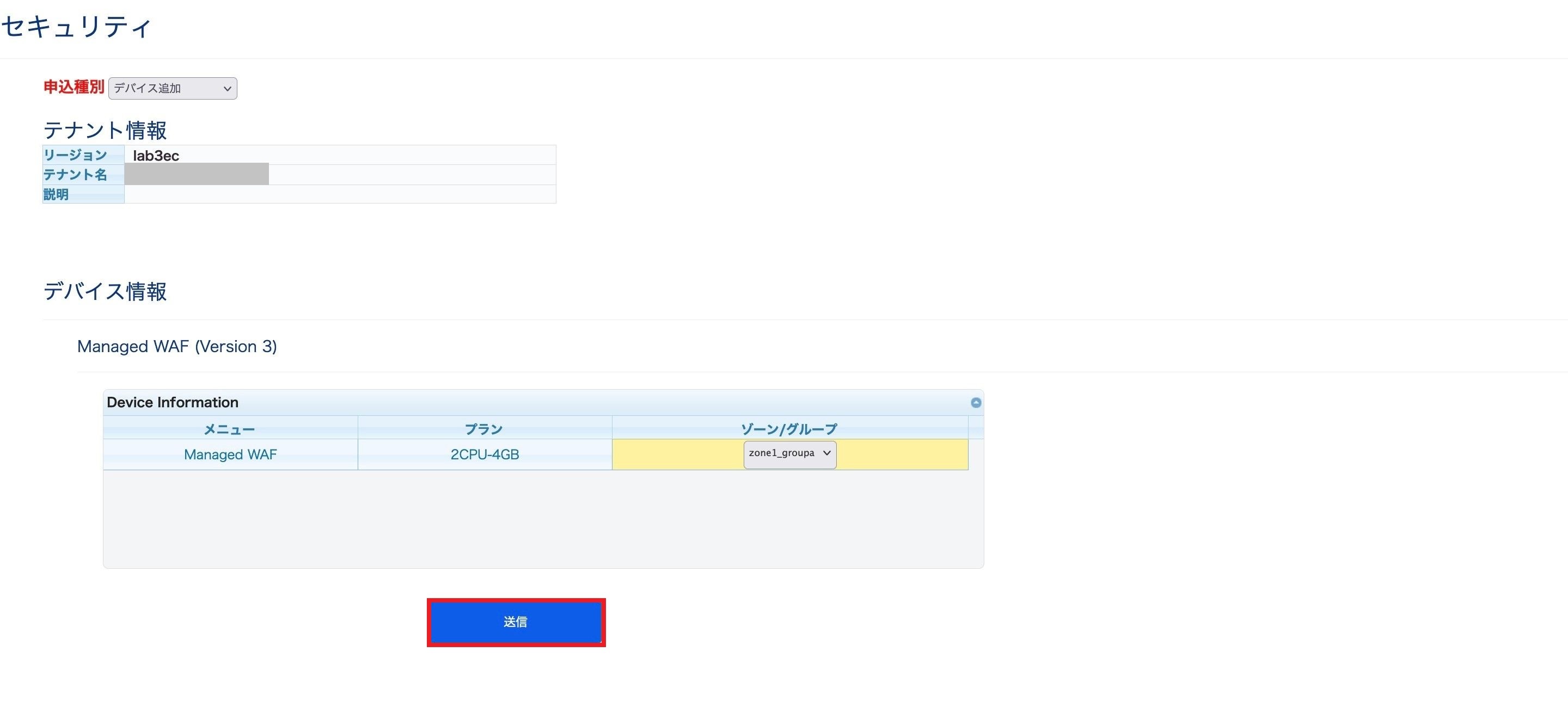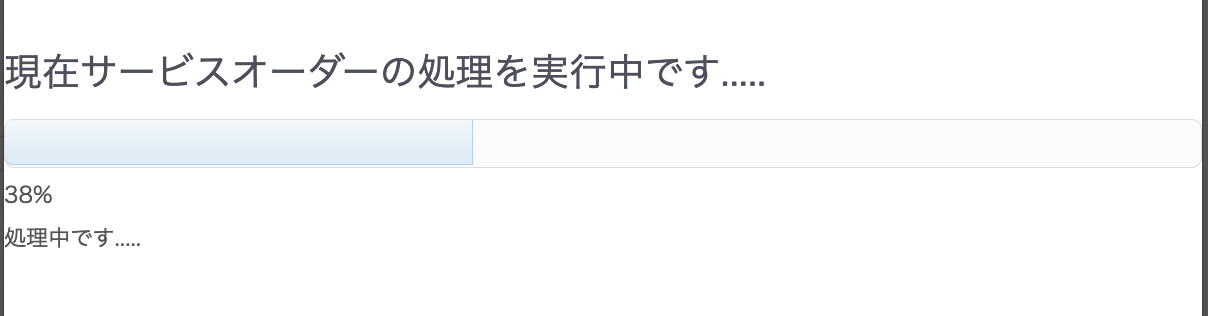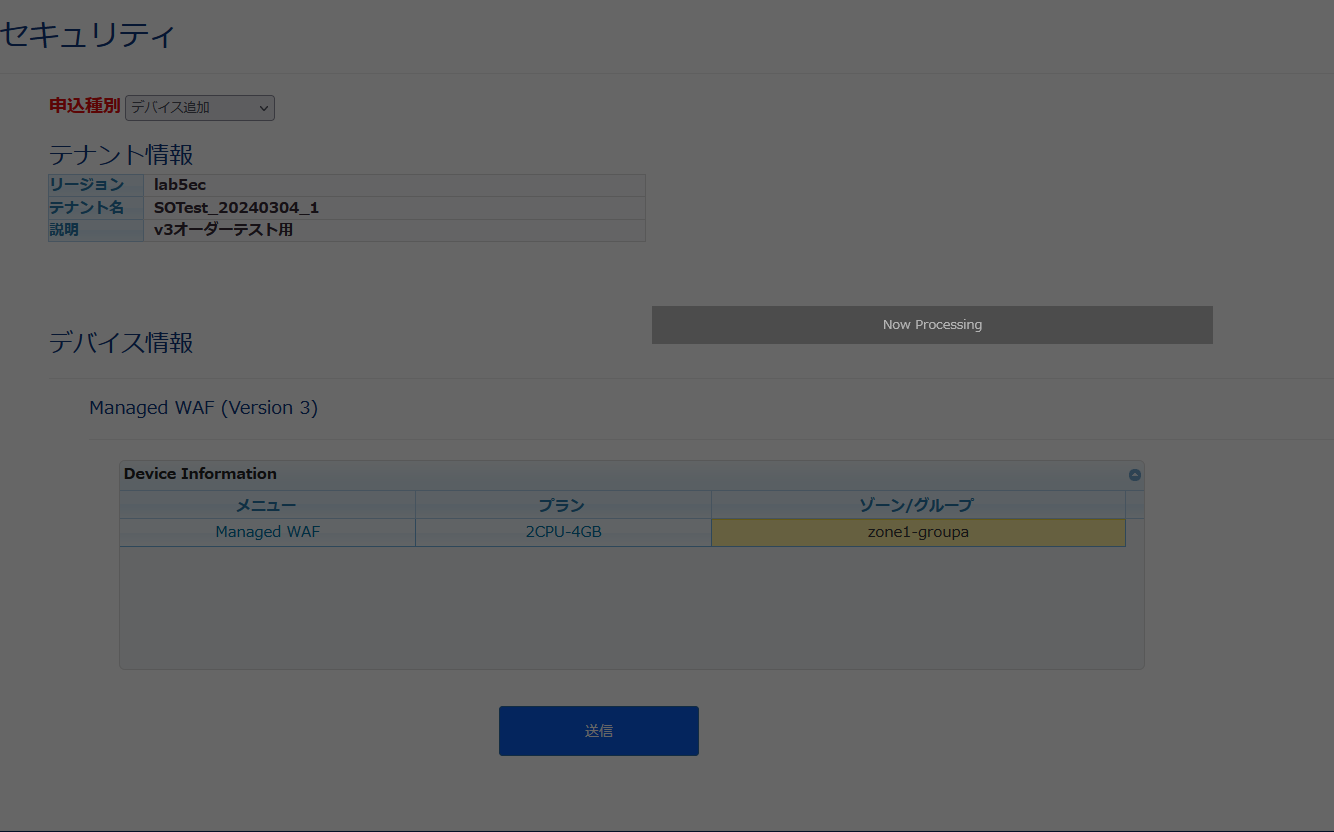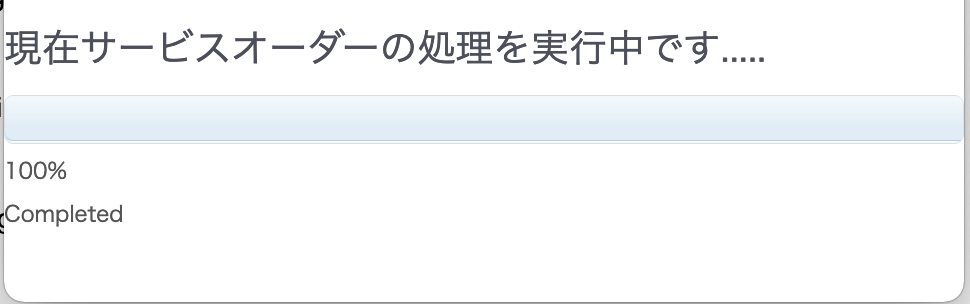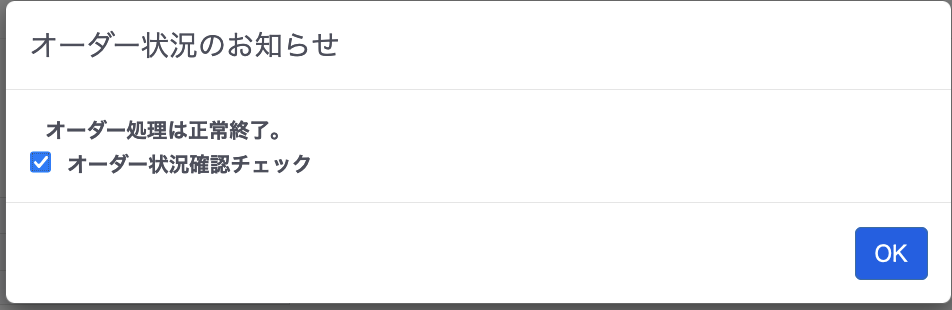1.2.1. デバイスの作成(デバイス追加)¶
Managed WAF の「デバイス追加」の手順について説明します。
新しくデバイスを作成する場合に操作してください。
項目 |
説明 |
|---|---|
メニュー |
作成するメニューをリストから選択してください。 |
プラン |
作成するメニューの利用プランをリストから選択してください。 |
構成 |
Singleがデフォルトで表示されていますので、入力不要です。 |
ゾーン/グループ |
デバイスを作成するゾーンおよびグループを選択してください。 |
注釈
デバイスを作成可能なゾーンおよびグループについては こちら をご覧ください。
注釈
「オーダー状況確認チェック」には、必ずチェックを入れてください。入れずにダイアログを閉じますと、次にOrder画面に遷移した際にも再び表示されます。
エラーメッセージが表示される場合は、チケットシステムでお問い合わせください。